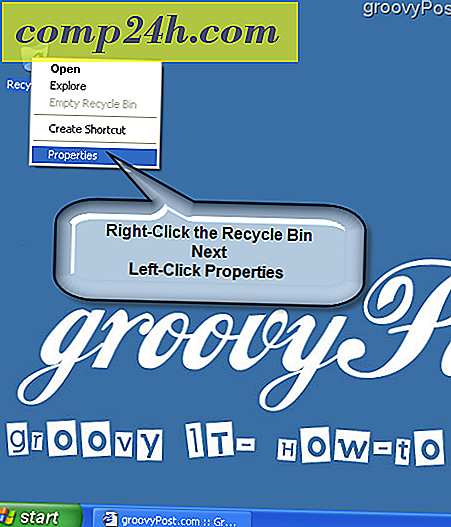Utwórz prowizoryczne menu Start w Windows 8 za pomocą paska narzędzi
System Windows 8 nie ma standardowego menu Start, takiego jak poprzednie wersje systemu Windows. W przypadku użytkowników komputerów stacjonarnych może to spowodować wyzwanie związane z użytecznością. W odpowiedzi kilku programistów stron trzecich stworzyło programy, które przywracają menu Start. Jeśli jednak nie chcesz instalować oprogramowania innych firm, możesz nadal tworzyć własne menu Start, używając paska narzędzi na pasku zadań.
Menu Start paska narzędzi nie jest tak mocne, jak w menu Windows 7, ale jeśli jesteś fanem menu startowego "starej szkoły" w XP i wcześniejszych, nie ma zbyt dużej różnicy.

Aby rozpocząć, kliknij prawym przyciskiem myszy pasek zadań i wybierz Paski narzędzi >> Nowy pasek narzędzi.

Skopiuj i wklej C: \ ProgramData \ Microsoft \ Windows \ do paska adresu eksploratora. Następnie wybierz folder Menu Start i kliknij Wybierz folder w dolnej części okna.

Teraz zobaczysz pasek narzędzi menu Start na pasku zadań. Wszystkie twoje aplikacje będą wymienione tutaj, wśród większości wbudowanych narzędzi Windows. Jeśli pozycjonowanie wydaje się niezręczne po prawej stronie paska zadań, możesz to zmienić.

Kliknij prawym przyciskiem myszy pasek zadań i odznacz Zablokuj pasek zadań.

Po odblokowaniu paska zadań użyj kolumn suwaka, aby przeciągnąć pasek narzędzi menu Start w lewo za pomocą myszy.

Gdy pojawi się menu Start tam, gdzie chcesz, kliknij ponownie pasek zadań i ponownie zablokuj pasek zadań. Pozwoli to utrzymać go w miejscu i pozbyć się brzydkiego sterowania suwakiem.

Teraz masz prowizoryczne menu Start w Windows 8. Oprócz brakującego paska wyszukiwania, ma prawie wszystko, czego potrzebujesz. A gdy chcesz szybko otworzyć program, możesz użyć kombinacji klawiszy Windows + R, aby otworzyć okno dialogowe Uruchom.